茨城県猿島郡、古河市、坂東市、埼玉県北川辺町、栃木県野木町を中心としたローカルプロバイダー 猿島インターネットのトップページ > ユーザーサポート情報 > メールソフト Thunderbird 設定 メールソフト Thunderbird 設定古いパソコンに付属のメール読み書きソフト(メーラー)「Windows Live メール」はサポート終了、新しいパソコンに付属のoutlookアプリは仕様が変わり使いにくい。 設定画面がこれまでお使いのソフトと異なるので戸惑うかもしれませんが、最初の設定の際に詳細設定を下記のようにすれば設定できます。(バージョンにより若干異なりますが、設定内容はほぼ同じです) 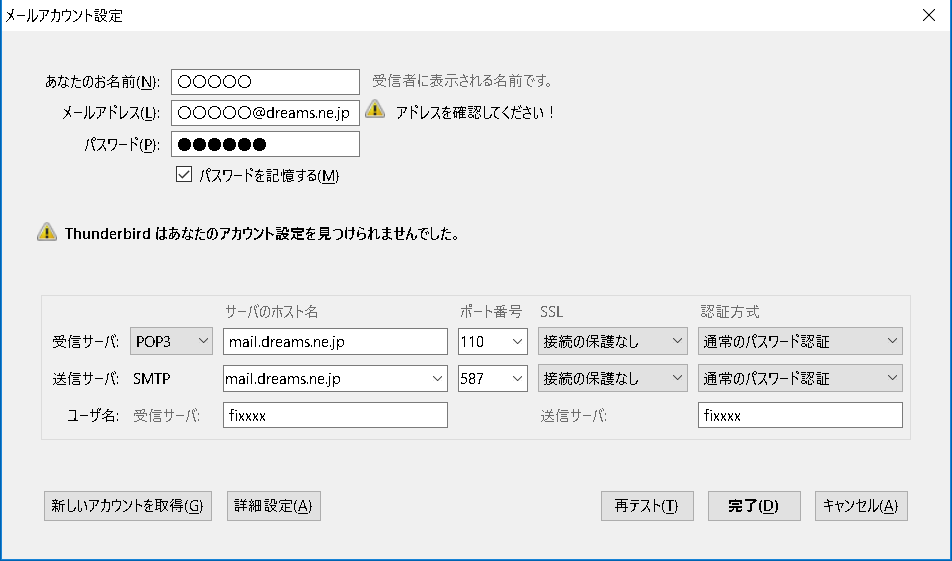 画像クリックで別窓で拡大 大切なことは・・・ 途中、赤いセキュリティ画面が表示されても、「理解しました」にチェックを入れて進めばOK もし、既に設定してある内容を確認したい時は、Thunderbirdの画面の左の上の方に表示されている自分の電子メールアドレスを右クリックして設定を選ぶと、設定確認画面が表示されます。その中のサーバ設定が下記のようになっていることを確認ください。 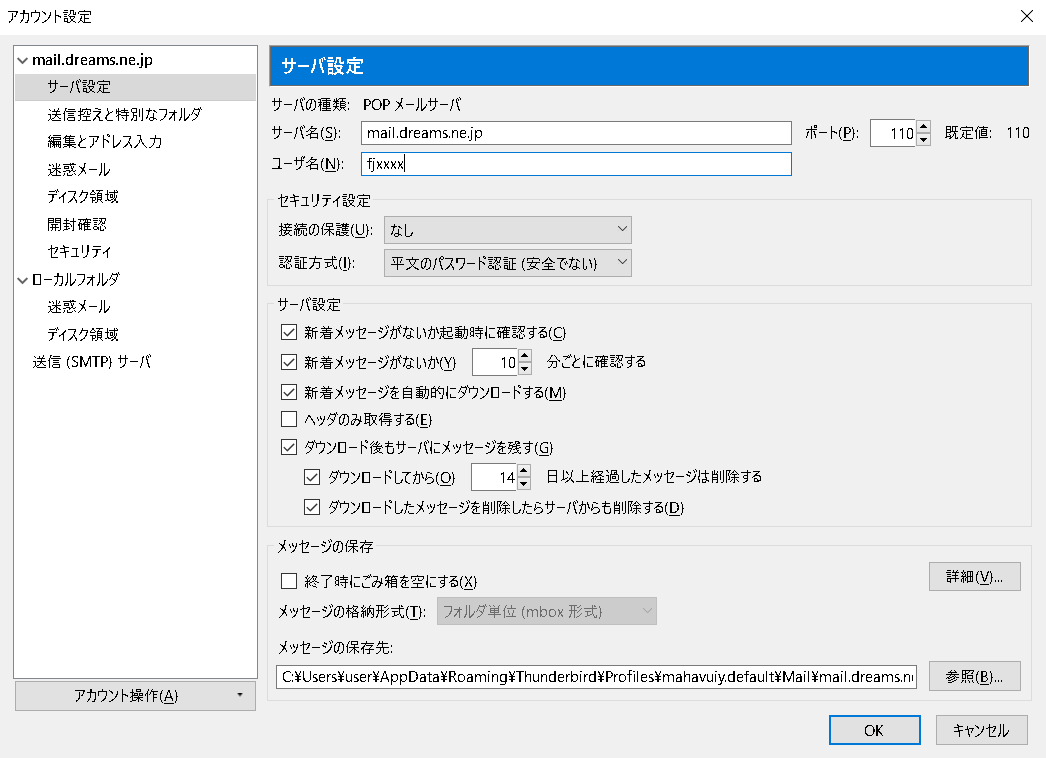 画像クリックで別窓で拡大 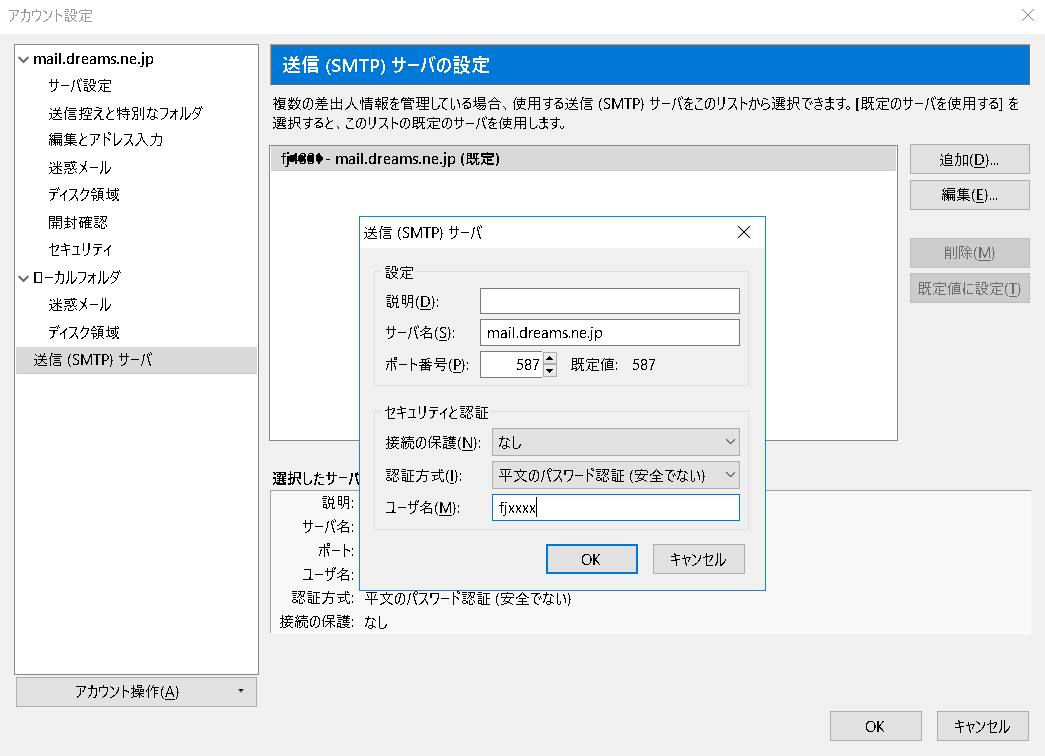 画像クリックで別窓で拡大 また下記のように設定することで迷惑メール振り分けも可能です。 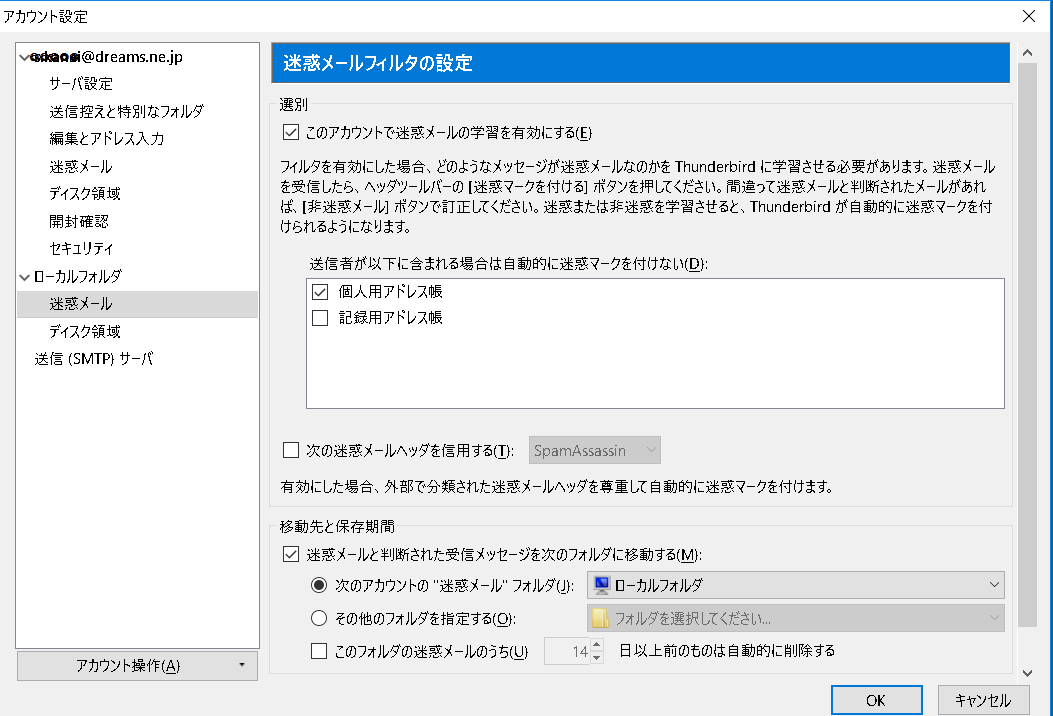 画像クリックで別窓で拡大 リンク集・Thunderbird(公式ページ)・・・ここからダウンロードできます ・Thunderbird への移行(公式ページ)・・・他のソフトからの移行方法の説明 |